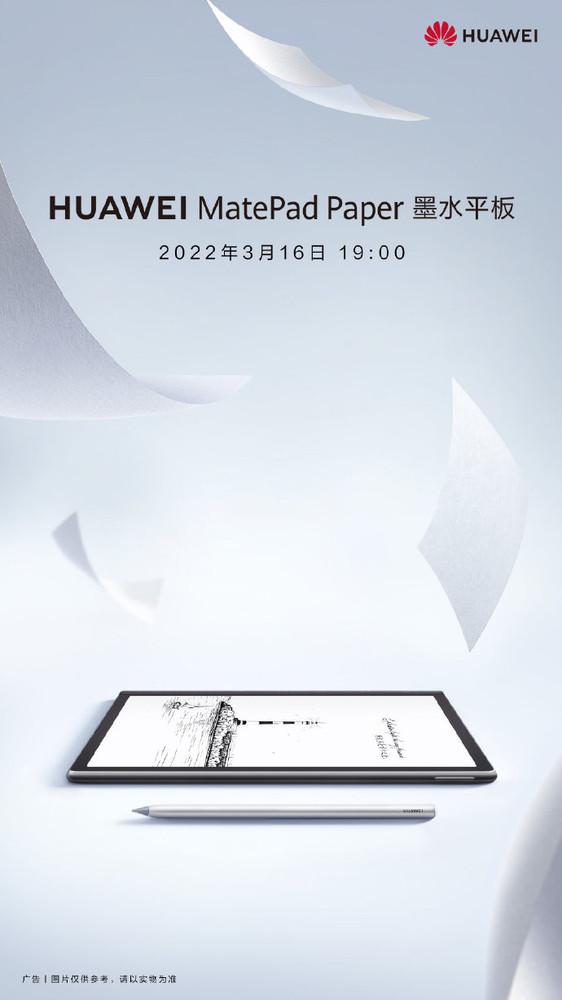1.手机直播时无线网络不稳定,电脑可以使用有线网络直播,这样网络会更稳定,有效避免直播。
2.在直播的过程中,电脑直播软件可以对音视频进行处理,加入更多有趣的元素。
3.不满足于普通手机拍摄设备,有更好的拍摄设备进行拍摄。
4.直播时间长,手机发热,电量不足等。导致直播卡顿暂停,但是电脑直播就没有这个麻烦了。
1.电脑:Windows系统,最好是桌面直播,用游戏本,不要用轻薄笔记本。Intel i5及以上,最好是i7,独立显卡,固态硬盘。
(注意,如果电脑硬件配置太低,可能会出现画面卡顿或者音画不同步的情况)
2.拍摄设备:支持大部分视频拍摄设备,即插即用。
(注:罗技)推荐Pro C920、C925e、C930e等相机,也可以使用其他性能更好的产品)
3.音频设备:支持各种音频设备。
(一般情况下,罗技摄像头的麦克风完全可以满足直播的需求,不需要额外增加麦克风)
电脑直播最新版本:淘宝直播5.07.10
修改:修复稳定性问题
注:
1.安装前请卸载原版本;
2.如果更新后软件无法正常启动,请使用驱动向导更新显卡驱动,
双显卡用户可能需要在电脑设备管理器中禁用集成显卡。
淘宝Live 5.07.10 Windows版:点击此处下载,适用于windows 7及以上64位系统。
在这里使用常见问题和解决方案,包括常见的卡顿原因、“回声”消除、灯光设置、自动对焦开关等。
*登录
下载完成后,请从桌面打开应用程序,会弹出登录窗口:
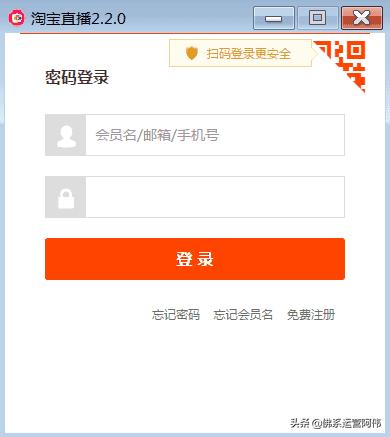
输入淘宝主播账号密码,登录成功。
*选择
成功登录后,将出现实时列表窗口:
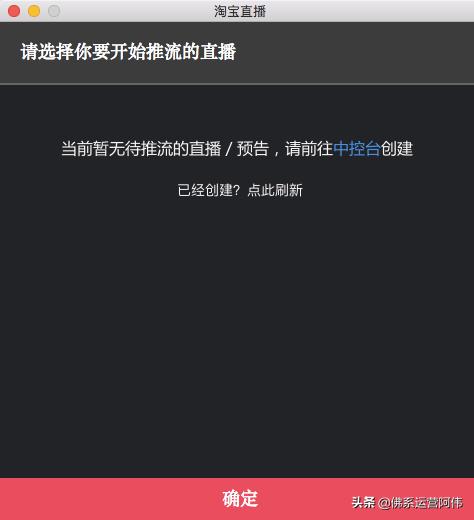
1)如果目前没有直播或预览,请到直播中心控制台创建。创建后,请单击窗口中的刷新。
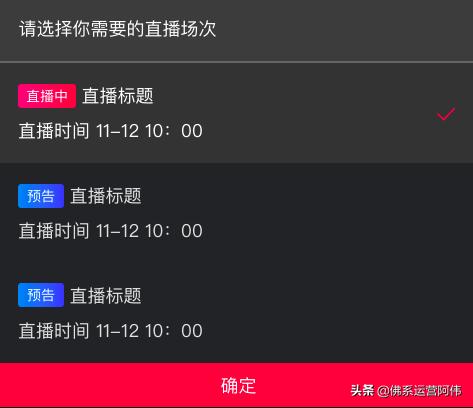
2)如果有直播或预览,选择需要流媒体的直播会话,点击确定进入流媒体界面。
*推流
1)主功能页面
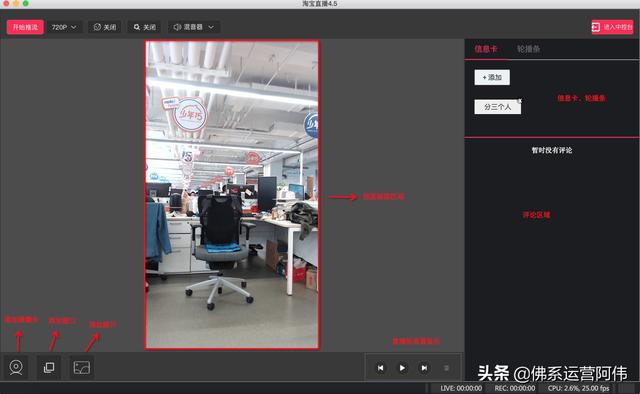
a)软件的主功能页面如上图所示。当计算机连接到相机时,默认情况下,预览区域将显示当前连接的相机屏幕。
b)当多台摄像机连接到计算机时,可以手动添加其他摄像机拍摄的图片。通过主功能页面中的“摄像机”功能键添加,在如下图所示的“设备”选择栏中选择相应的摄像机。请将相机分辨率和采集帧率保持在默认设置。

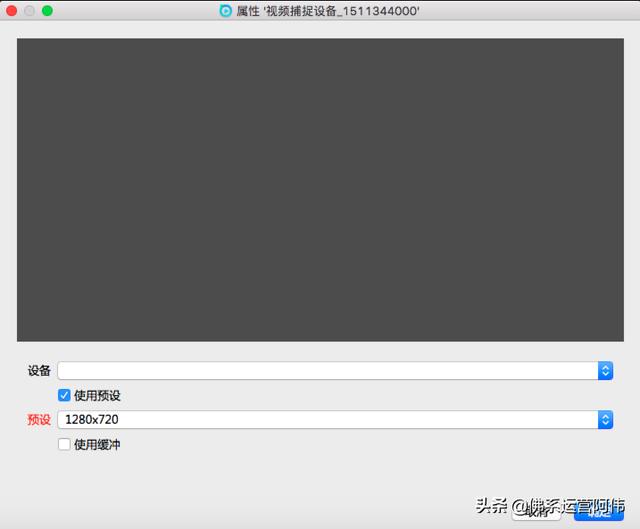
a)单击左下角的摄像头图标,选择要在呼出窗口中使用的设备,然后单击添加。
b)目前已经在使用的设备不能重复添加。
c)添加后,新添加的设备拍摄的图片会显示在图片区,并提示一个红色线框,可以通过点击拖拽来调整大小或显示。

d)每个设备可以创建一个画面,多个拍摄设备可以创建多个画面,形成画中画播放
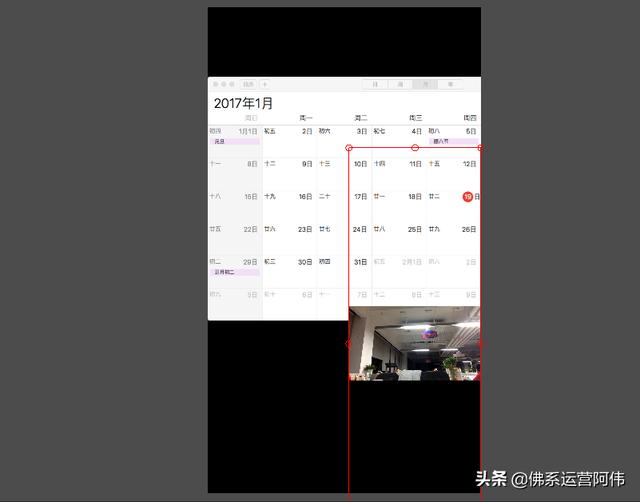
2)捕获窗口
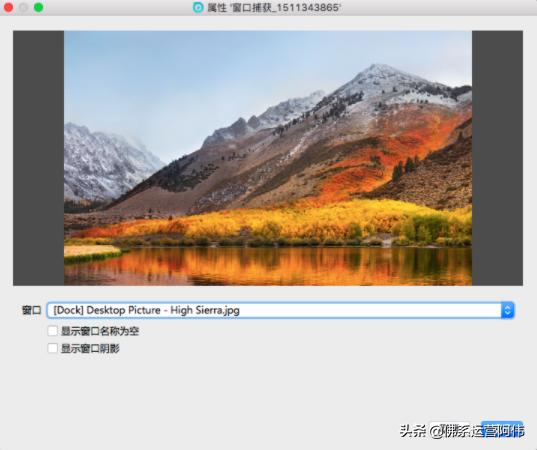
点击窗口捕捉,可以直接把桌面上打开的一些窗口内容丢到视频区。
3)背景音乐
要使用背景音乐,您现在需要将歌曲添加到音乐列表中。添加歌曲后,可以通过功能键播放/暂停音乐,也可以直接双击播放列表中选中的歌曲进行控制。
背景音乐只在直播间播放,延时几秒后才会在直播间播放。背景音乐的音量可以在混音器中调节。
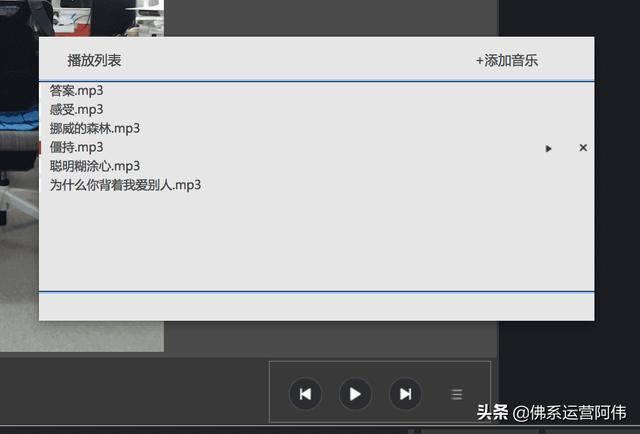
4)音频设备

当前软件支持识别各种音频设备和调节音量。当多个麦克风连接到计算机时,可以通过上图中的“属性”选择麦克风。下图显示了属性页。
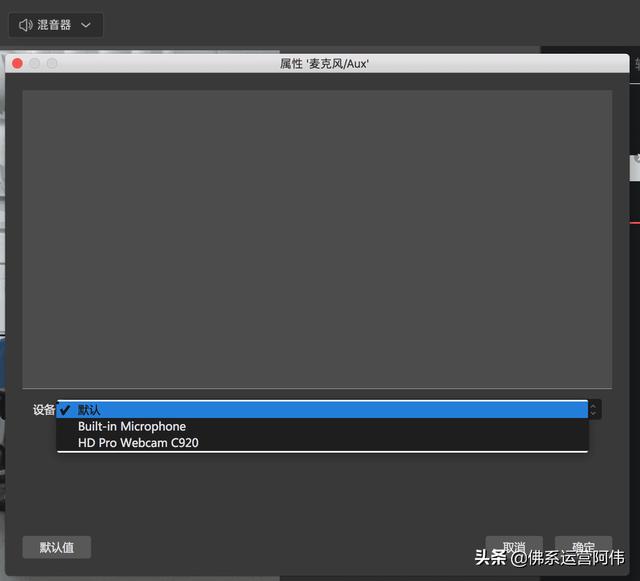
5)一键美颜
美颜开关打开后,可以调节美白和去死皮两个参数。如下图所示:
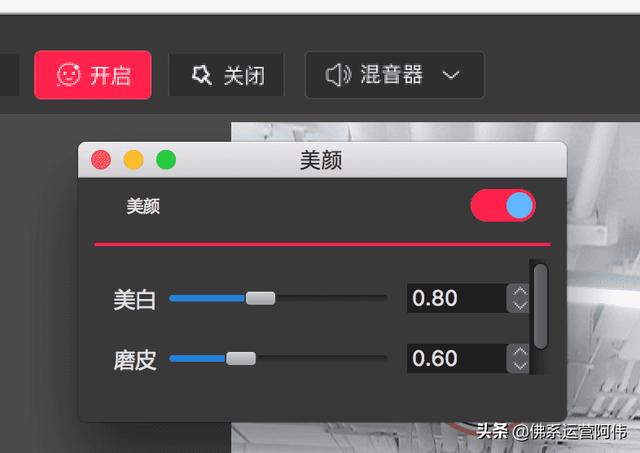
6)虚拟直播间
请参考页面上的帮助教程来设置虚拟直播间。显示前后背景和相机屏幕的位置可以通过鼠标右键调整,排序->上下移动。
7)清晰度调整
目前支持720P和360P分辨率。您可以在推流开始前设置推流输出的定义,但在推流开始后不能修改它。
*按下流量开关
所有设置就绪后,点击开始串流,当前拍摄内容会被传送到中控台,在这里可以预览效果。“开始流媒体”后,需要在中控台选择“开始直播”,直播间就会正式直播。
长时间按压可能会导致电脑比较卡。直播结束,记得点【结束推送】。